怎样用PS制作春季尚新女包海报发布时间:暂无
1、本课的点评参考作品素材如图示。
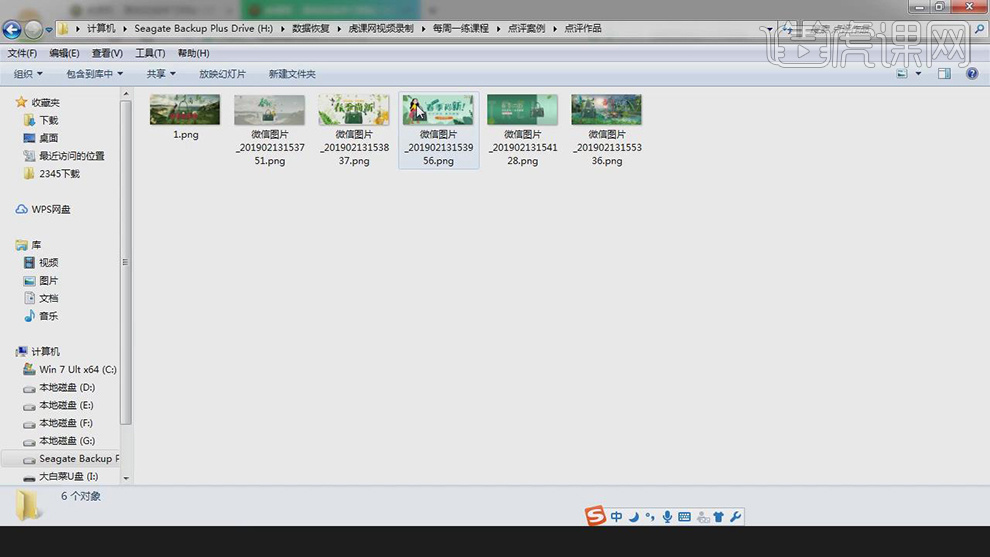
2、第一个作业中的画面色彩暗沉,文案凌乱,颜色搭配不合适,画面的光影处理不到位。
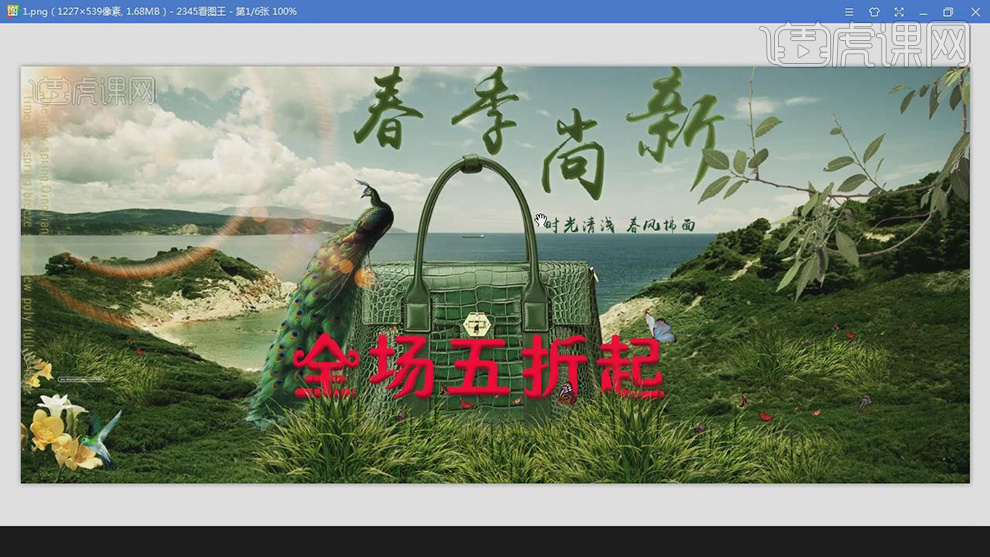
3、第二个作业画面的素材排列过于凌乱,整体的色调搭配档次不高。
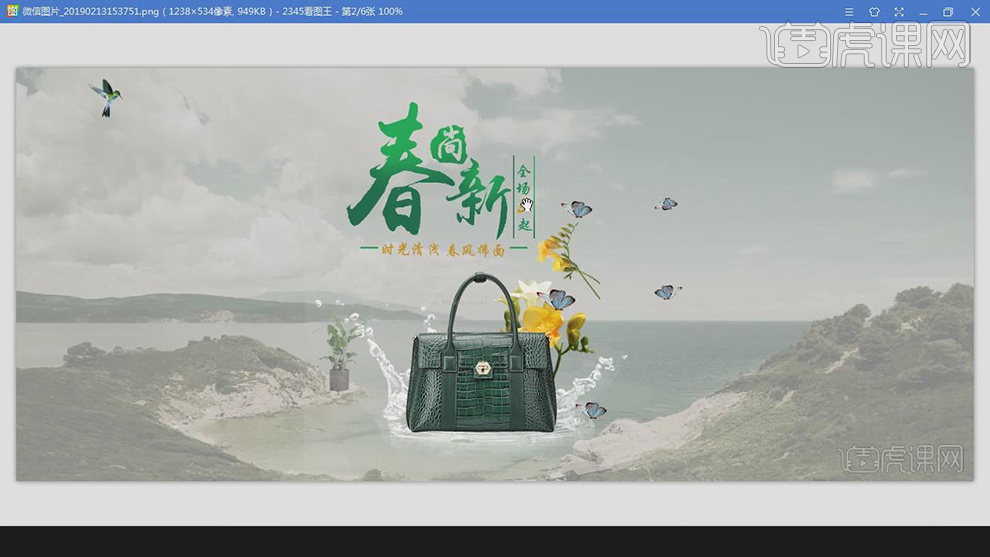
4、第三个作业的画面非常的凌乱,无法突出主题重点位置和整体的画面的风格。
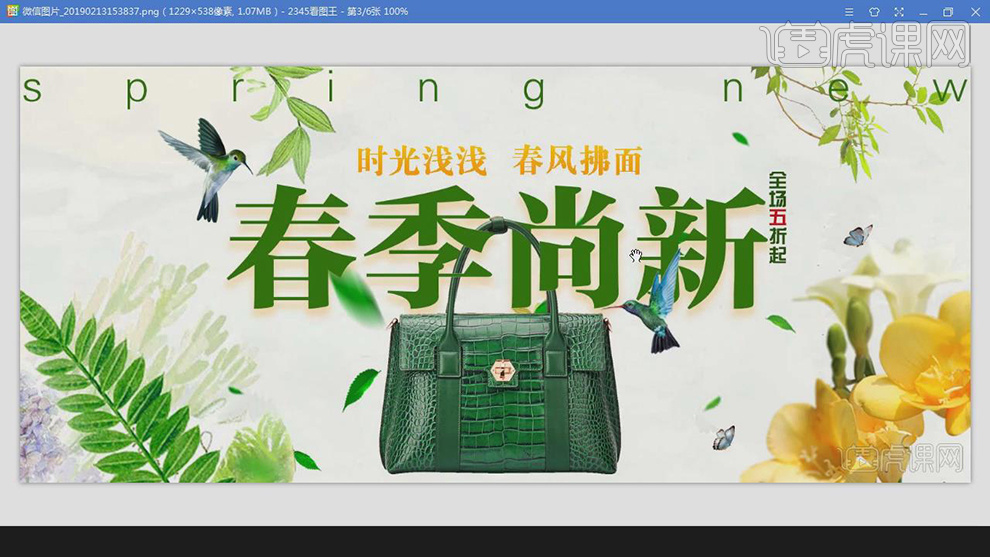
5、第四个作业的画面产品与画面的素材搭配不合适,使得整体搭配不协调。
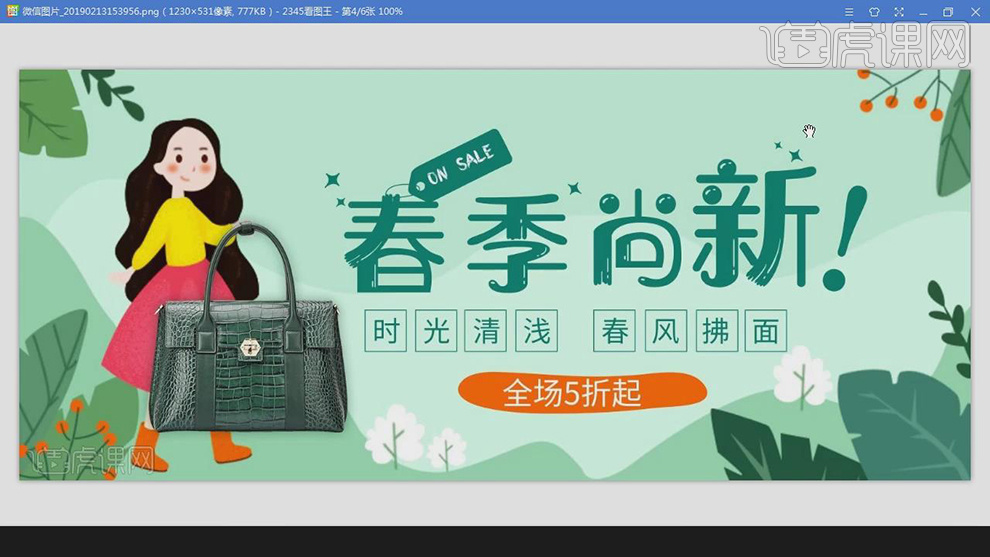
6、第五个作业使用了平面的风格,整体过理普通,使产品与整体的风格不搭,字体的颜色搭配与体的色彩不协调。
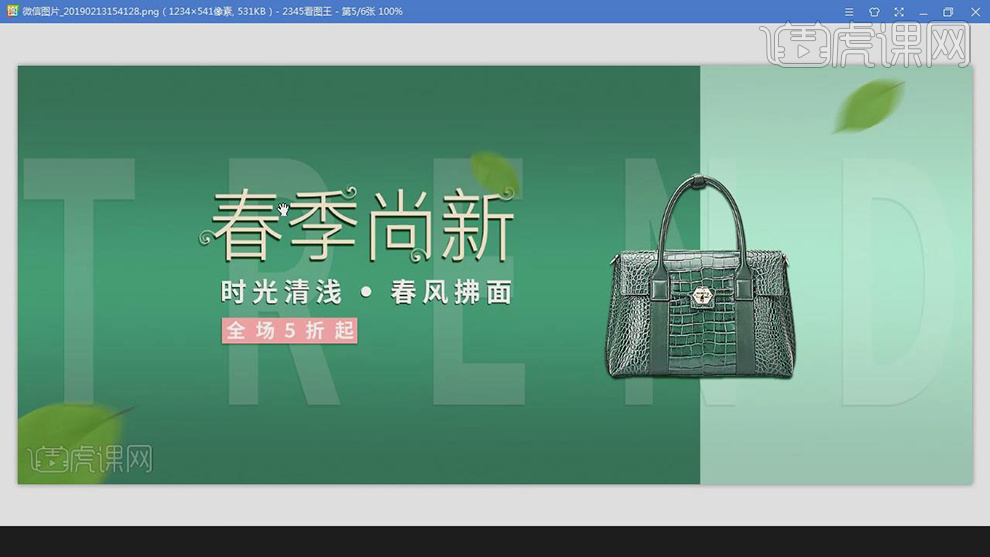
7、第六个作业,产品的摆放不符合实际情况,画面的文案排列过于凌乱,字体使用太多使得画面过于凌乱。
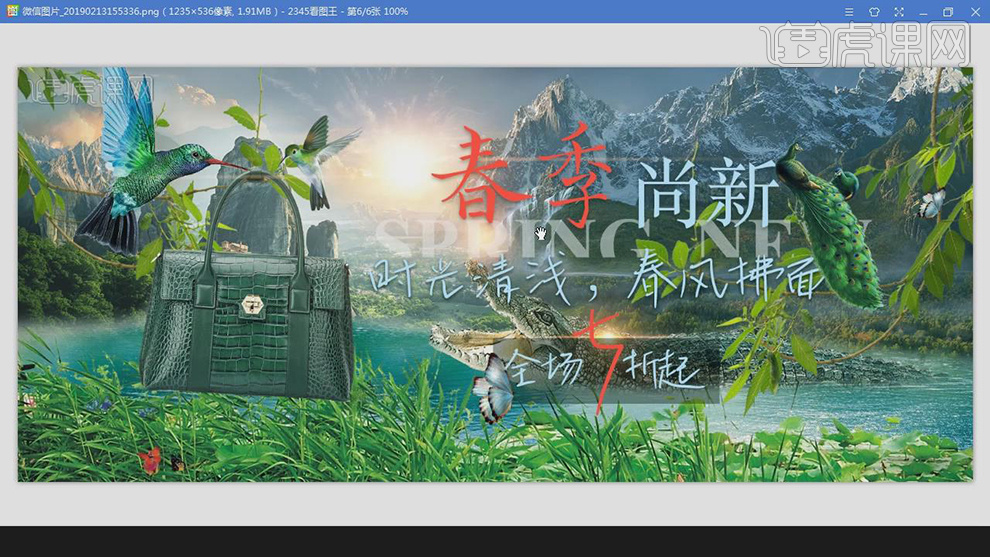
8、本课的文案内容以及制作要求如图示。
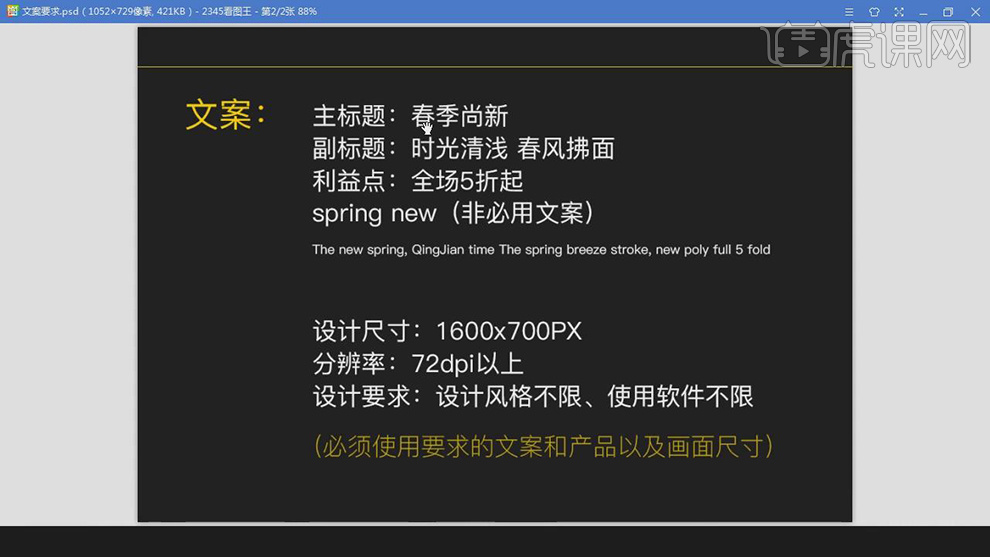
9、根据文案内容,通过网络搜索与之相关的素材。具体参考如图示。
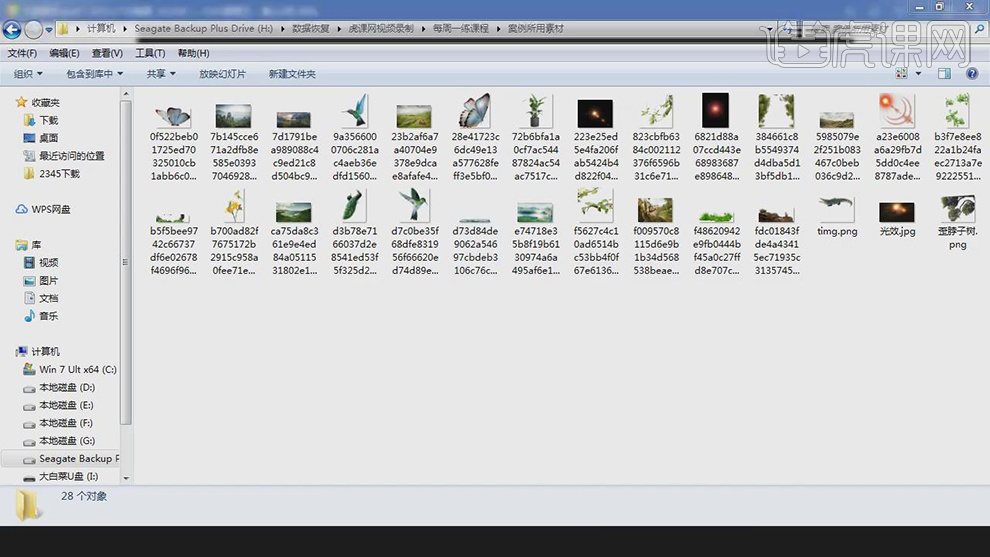
10、【打开】PS软件,【新建】画布,具体参数如图示。
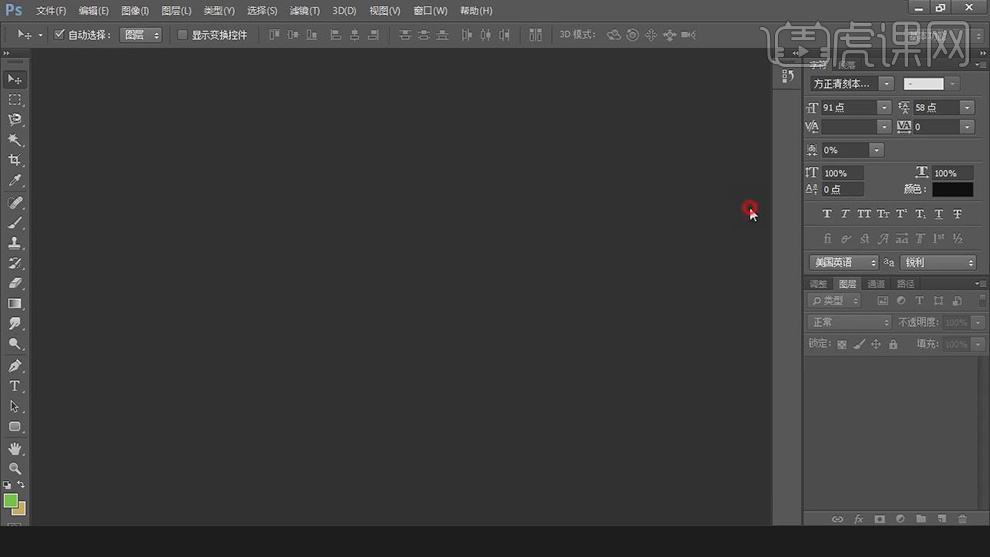
11、【拖入】产品和山素材,调整大小和图层顺序,根据设计思路排列至合适的位置。【选择】产品图层,单击【滤镜】-【CameraRaw滤镜】,单击【基本】,具体参数如图示。具体效果如图示。

12、单击【色调曲线】,具体参数如图示。具体效果如图示。

13、单击【细节】,具体参数如图示。具体效果如图示。

14、【新建】曲线图层,单击【剪切图层】,具体参数如图示。具体效果如图示。
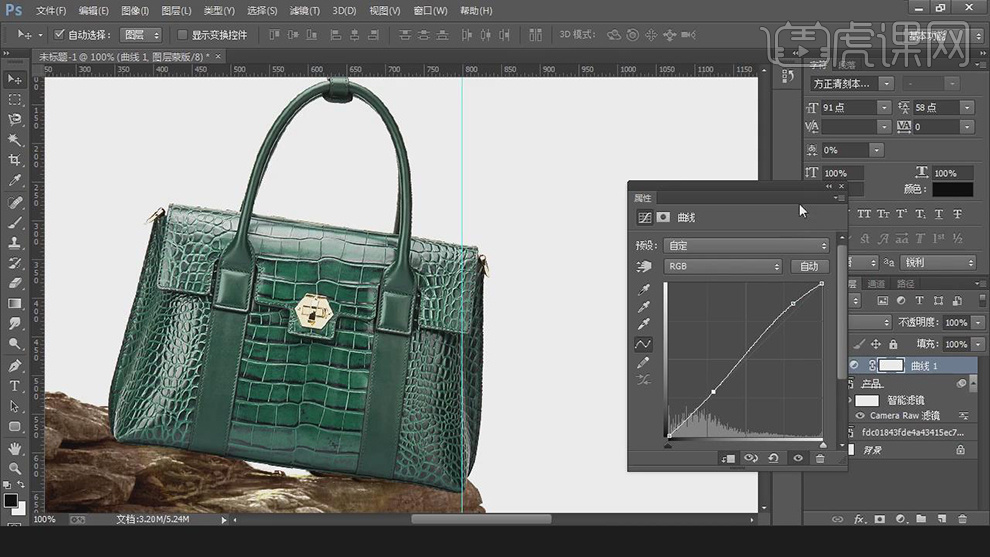
15、【拖入】准备好的背景关联素材,根据设计思路,调整大小和图层顺序,排列至版面合适的位置。【拖入】光源素材,【图层模式】滤色,调整大小排列至合适的位置,【不透明度】86%。具体效果如图示。

16、在产品图层上方【新建】亮度对比度图层,单击【剪切图层】,具体参数如图示。具体效果如图示。

17、在产品图层下方【新建】图层,使用【画笔工具】,调整画笔属性和大小,涂抹产品阴影细节。具体效果如图示。

18、【拖入】准备好的其他关联素材,根据设计思路调整大小和图层顺序,排列至合适的位置。在产品图层上方【新建】曲线图层,单击【剪切图层】,具体参数如图示。具体效果如图示。
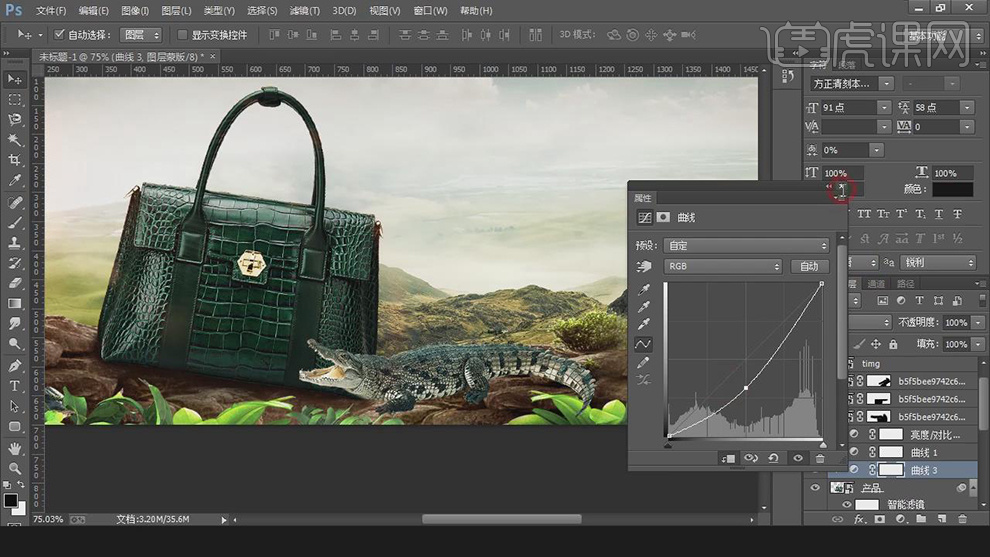
19、按【Ctrl+I】蒙版反向,使用【画笔工具】涂抹暗部细节。在亮度对比度图层上方【新建】曲线图层,单击【剪切图层】,具体参数如图示。具体效果如图示。
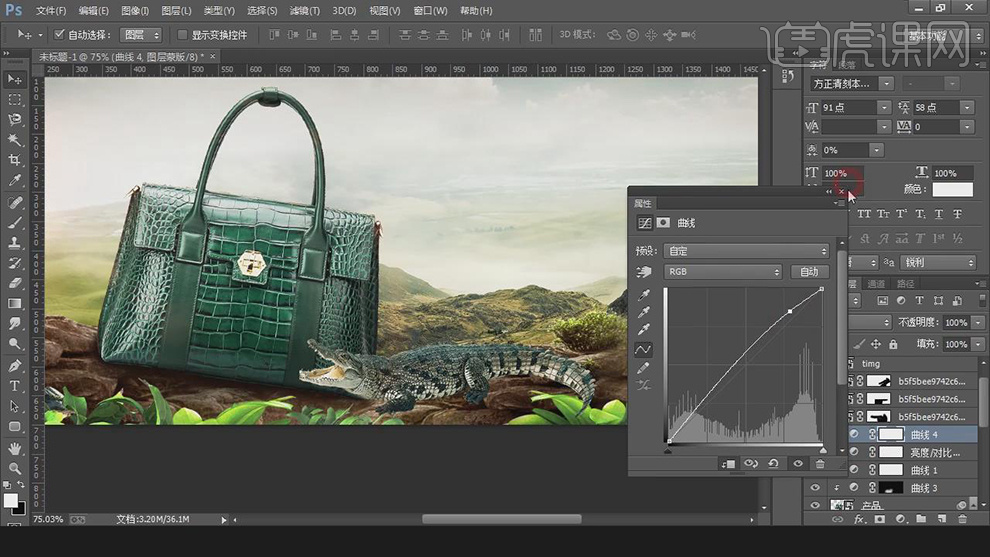
20、按【Ctrl+I】蒙版反向,使用【画笔工具】涂抹暗部细节。使用相同的方法调整鳄鱼明暗细节,【拖入】准备好的其他装饰素材,调整大小排列至版面合适的位置。【拖入】文字图组,根据设计思路,调整文字大小和颜色,排列至合适的版式。具体效果如图示。

21.、【选择】春字图层,添加【图层蒙版】,使用【画笔工具】,调整画笔大小和属性,涂抹细节区域。具体效果如图示。

22、使用相同的方法,根据设计思路给对应的文字添加相应的效果。在顶层【新建】颜色查找图层,具体参数如图示。具体效果如图示。

23、【新建】曲线图层,具体参数如图示。具体效果如图示。

24、【拖入】准备好的其他辅助素材,根据设计思路调整大小排列至合适的位置。在远山图层上方【新建】曲线图层,单击【剪切图层】,选择【蓝色】,具体参数如图示。具体效果如图示。

25、【选择】远山图层,【图层模式】深色,【不透明度】20%。【选择】颜色查找图层,【不透明度】80%。具体效果如图示。

26、最终效果如图示。

























